.single.post-othor, penulis : Konstantinos tsoukalas, terakhir diperbarui : 9 Juli 2025
Jika pemeriksaan ejaan tidak berfungsi di aplikasi tim baru, lanjutkan seperti ini untuk mengetahui mengapa ini mungkin terjadi dan bagaimana memperbaiki masalah.
bahasa, tetapi tidak dalam bahasa yang diinstal lainnya.
penyebab: secara khusus, Microsoft akan meningkatkan fitur check mantra dengan dukungan hingga tiga JUUP 22. (, Source2 ).* * Catatan: Sebagai alternatif, sampai aplikasi Microsoft Teams mendukung pemeriksaan ejaan dalam berbagai bahasa, Anda dapat menggunakan Versi web Microsoft. 2: Penyebab: Cek Ejaan Tim tidak dapat diperoleh. fitur pengetikan BASIC tidak diinstal. Cache tim rusak. Jika tim pemeriksaan ejaan tidak berfungsi, pertama-tama pastikan itu dihidupkan: 1. Buka tim Microsoft dan dari menu 3-dot di sebelah ikon profil Anda, buka pengaturan . 2. di tab Umum, pastikan” Aktifkan Kotak Check Ejaan “diperiksa. Jika tidak, periksa dan restart tim.
jika pemeriksaan ejaan tim tidak bekerja dalam berbagai bahasa (misalnya, ketika Anda mengetik dalam bahasa selain tim tampilan windows Anda), Anda harus tahu bahwa
Pemeriksaan ejaan tidak berfungsi di aplikasi tim baru, sementara itu berfungsi dengan baik di tim”lama/klasik”.
jika pemeriksaan ejaan berfungsi di aplikasi tim klasik tetapi tidak di aplikasi tim baru, maka salah satu dari berikut ini mungkin terjadi: Cara memperbaiki masalah pemeriksaan ejaan dalam tim baru.
Metode 1: Mengaktifkan”Pemeriksaan Ejaan”di tim.
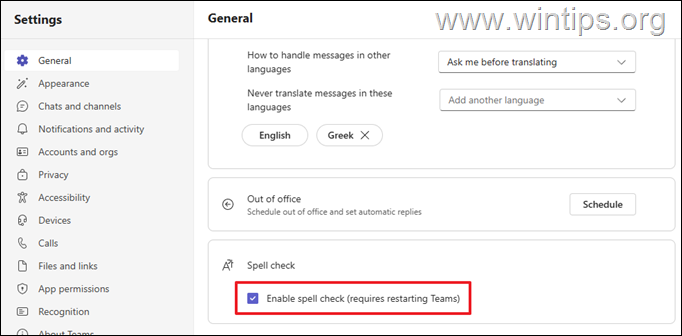
Metode 2. > Langkah 1. Pastikan pengetikan dasar diinstal.
Fitur”TEED BASIC”berisi ejaan dan kamus yang diperlukan untuk setiap bahasa Windows yang diinstal. Jadi, lanjutkan dan pastikan itu diinstal pada sistem Anda.
1. Pergi ke mulai pengaturan waktu & bahasa Bahasa dan wilayah yang dipasang. Opsi .
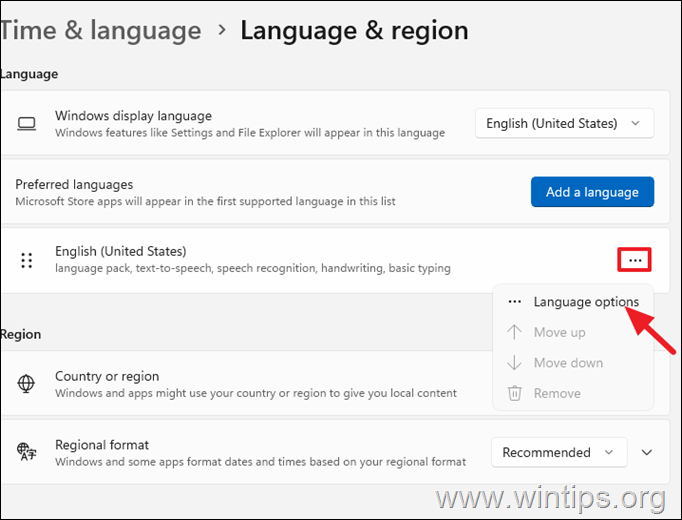
3. diinstal . Jika tidak, lanjutkan untuk menginstalnya dan kemudian restart komputer Anda.
2b. Type the below command and hit Enter (OK) to clear the cache of new Teams app:* %userprofile%\AppData\Local\Packages\MSTeams_8wekyb3d8bbwe\LocalCache\Microsoft\MSTeams
* Note: If you’re using the classic Teams app then navigate to this location:
%appdata%\Microsoft\Teams 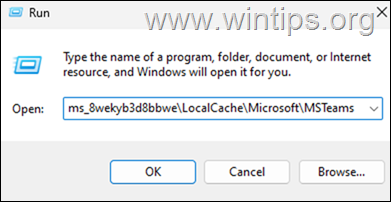
3. Press CTRL + a untuk memilih semua konten dan kemudian tekan hapus untuk menghapus folder dan file dari folder”mSteams”.
4. sekarang, mulailah tim Microsoft dan periksa apakah masalahnya tetap ada.
Metode 4. Menghapus instalan & menginstal ulang tim Microsoft.
Metode terakhir untuk memperbaiki masalah mantra tim Microsoft, adalah untuk menginstal ulang aplikasi. Untuk melakukan itu:
1. navigasi ke mulai > pengaturan > aplikasi > Aplikasi yang Diinstal .
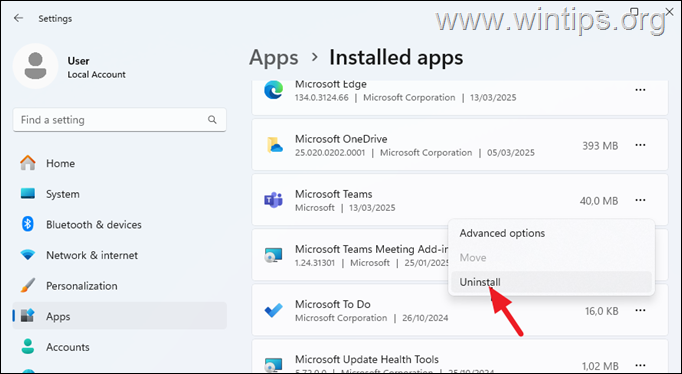
3. Restart pc Anda.
4. akhirnya, unduh dan instal ulang microsoft tim dan kemudian periksa apakah masalahnya terpecahkan. Metode mana yang berhasil untuk Anda?
Beri tahu saya jika panduan ini telah membantu Anda dengan meninggalkan komentar Anda tentang pengalaman Anda. Silakan sukai dan bagikan panduan ini untuk membantu orang lain.
Jika artikel ini berguna untuk Anda, silakan pertimbangkan untuk mendukung kami dengan memberikan sumbangan. Bahkan $ 1 dapat membuat perbedaan besar bagi kami dalam upaya kami untuk terus membantu orang lain sambil menjaga situs ini bebas: